Utilizzare Microsoft Privacy Dashboard per eliminare e scaricare la cronologia delle attività
Vita Privata Microsoft Windows 10 / / March 17, 2020
Ultimo aggiornamento il

Microsoft raccoglie la cronologia delle tue attività come ricerche, navigazione e altro. Ecco come puoi accedere e gestire tutti i tuoi dati utilizzando il Microsoft Privacy Dashboard.
Come sapete, le grandi aziende tecnologiche come Google, Amazon, Facebook e Apple registrano la cronologia delle ricerche e di altre attività. La giustificazione dalla piattaforma è semplice, consente loro di offrirti un'esperienza più personalizzata - che nella maggior parte dei casi, significa pubblicità personalizzata. Ma ogni azienda fornisce anche un modo per scaricare ed eliminare i dati dai server dell'azienda. Oggi esamineremo Microsoft e come è possibile gestire i dati raccolti. Tra le principali piattaforme, Microsoft ha sempre avuto il miglior track record in termini di utilizzo dei dati. Come Apple, il suo modello di business ha sempre prodotto prodotti di qualità rispetto a creazione di servizi gratuiti che raccolgono i tuoi dati.
Microsoft ha recentemente migliorato il modo in cui è possibile accedere e gestire alcuni dei tuoi dati, incluso il
Visualizza ed elimina i dati utilizzando Microsoft Privacy Dashboard
Per iniziare, vai al Cronologia dashboard privacy Microsoft pagina e accedi con le credenziali del tuo account di Windows. Qui puoi visualizzare i tipi di dati raccolti dall'azienda e filtrarli. Ad esempio, nello scatto qui sotto sto guardando i miei dati di ricerca. Dalla pagina, puoi eliminare singole voci o cancellare tutto selezionando il link "Cancella attività" in alto a destra.
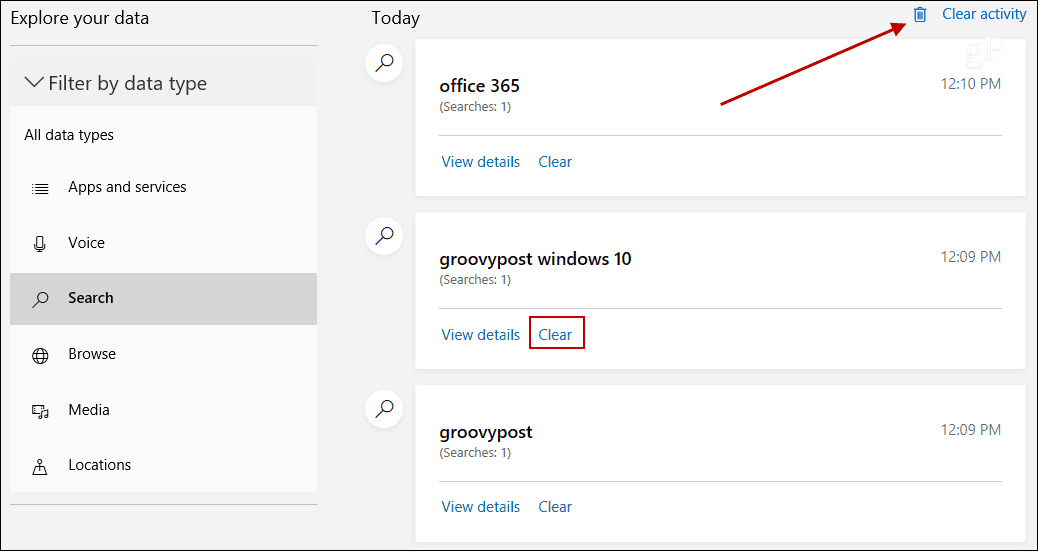
È una dashboard facile da usare. Indipendentemente dai dati visualizzati, ti mostrerà l'intera cronologia nel riquadro di destra. Quindi puoi sfogliarlo ed eliminare giorni specifici o l'intera cosa. Se si fa clic sul collegamento "Mostra dettagli" per un elemento, viene spiegato semplicemente perché Microsoft raccoglie i dati.
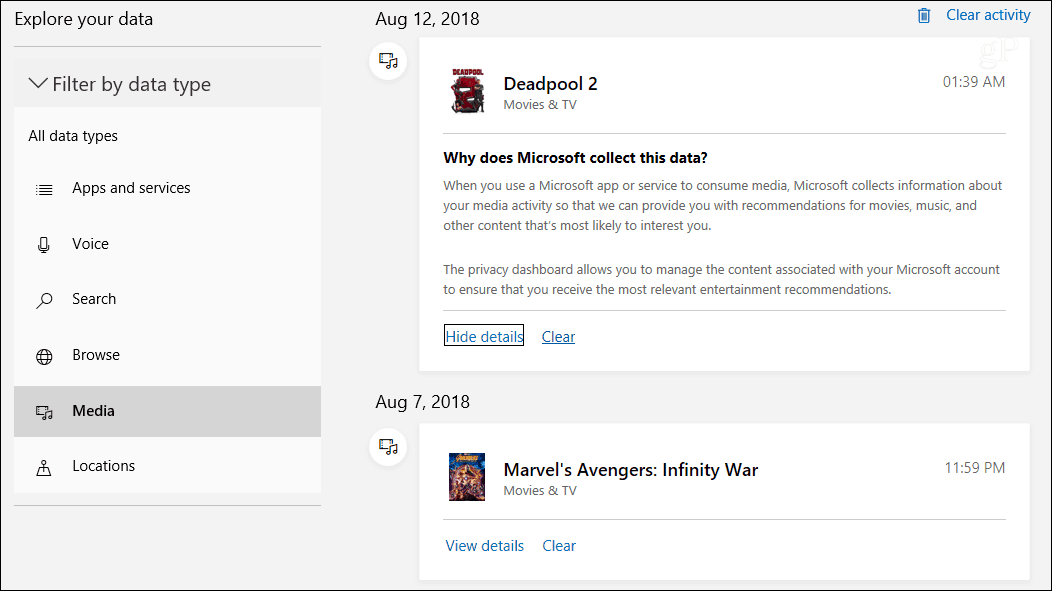
Prima di eliminare i tuoi dati, tuttavia, potresti voler scaricare un archivio nel caso in cui ne avessi bisogno per dopo. Ti abbiamo mostrato come scaricare la cronologia di Cortana, ma potresti voler un archivio completo di tutta la cronologia delle tue attività. Scegli "Scarica i tuoi dati" nella parte superiore della pagina e quindi il pulsante "Crea nuovo archivio".

Quindi controlla i dati desiderati e quindi il pulsante "Crea archivio". Il tempo necessario varierà a seconda della quantità di dati selezionati. E come scaricando i tuoi dati da Apple, l'archivio sarà disponibile solo per alcuni giorni prima di essere eliminato.
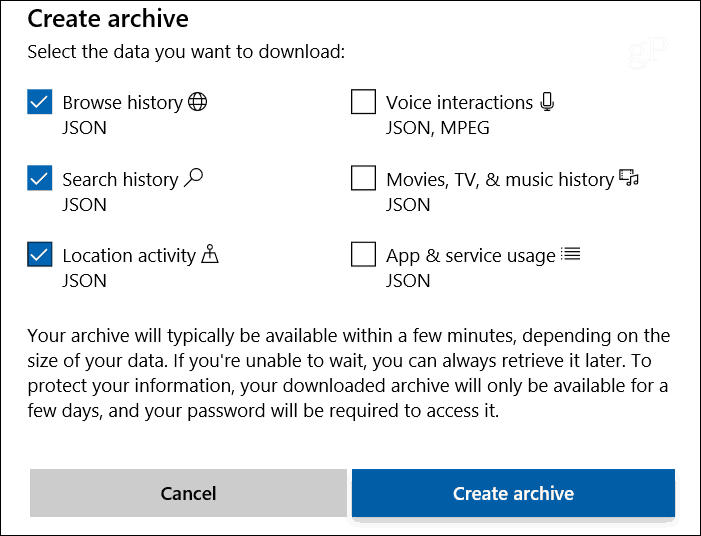
Dopo aver creato l'archivio, è possibile scaricarlo dalla stessa pagina nella Dashboard della privacy nella sezione "Archivi".
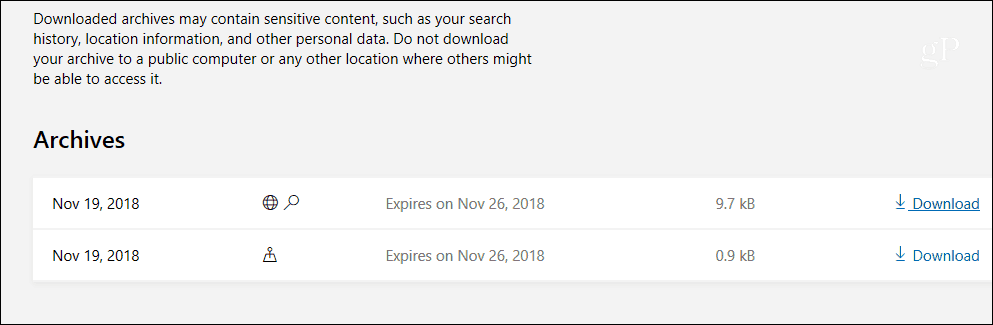
Il tuo archivio sarà un file ZIP e conterrà file JSON che non hanno molto senso. Per facilitarne la lettura, dovrai utilizzare uno strumento come il Bing JSON Formatter o il visualizzatore JSON di Code Beautify, disponibile su codebeautify.org/jsonviewer.
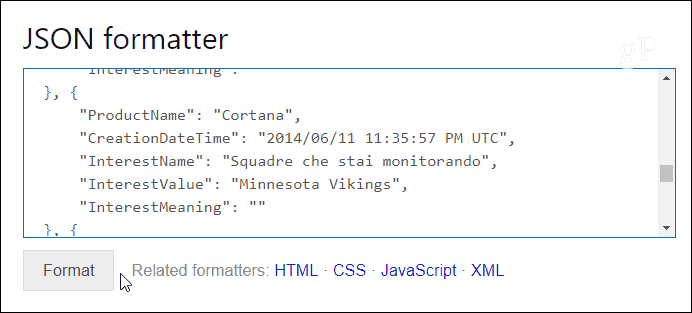
Vale anche la pena notare che puoi anche evitare la raccolta di dati dall'inizio dopo aver fatto un installazione pulita di Windows 10. Durante la configurazione iniziale, ti imbatterai nella schermata Privacy mostrata di seguito. Qui puoi disattivare alcune raccolte di dati dal tuo PC come posizione, dati diagnostici e altro. Tuttavia, per gestire altri dati online come le tue ricerche e la cronologia di navigazione, dovrai utilizzare la dashboard sulla privacy.
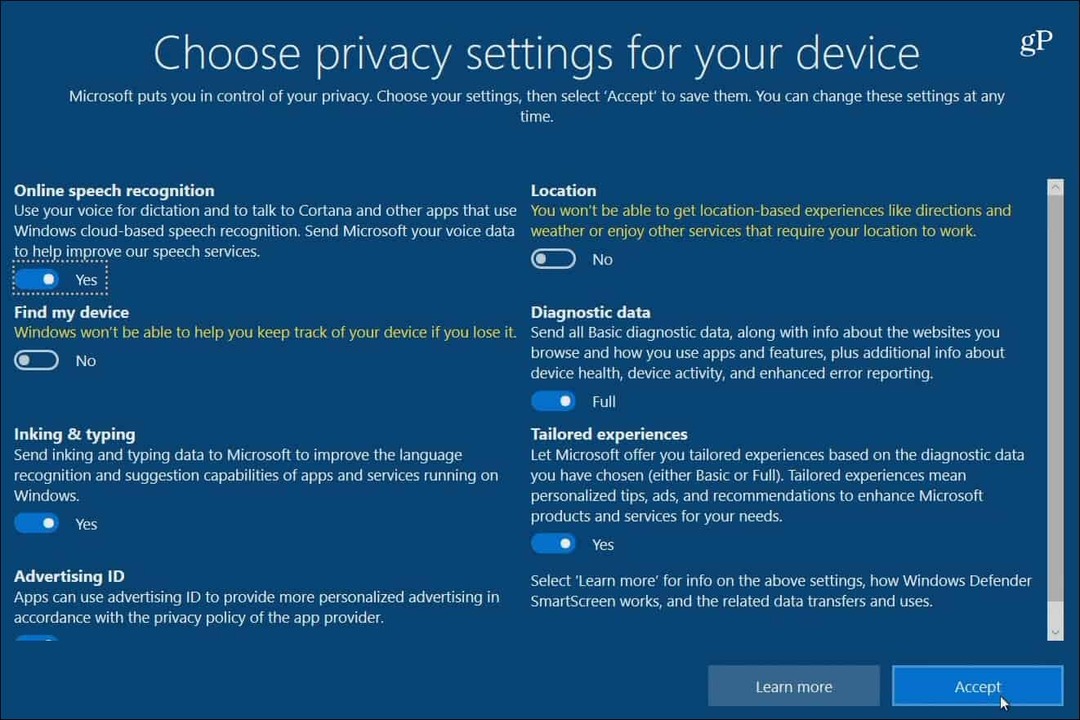
Se sei preoccupato per i dati che Microsoft raccoglie su di te, è probabilmente il più trasparente rispetto agli altri giganti della tecnologia. Ad esempio, Google ha recentemente aggiunto nuovi controlli sulla privacy dopo un attento esame di quest'anno. E Facebook ha avuto più debacle sulla privacy negli ultimi anni. Se sei preoccupato per i tuoi dati e la tua privacy, ecco alcuni utili articoli sulla privacy per altri servizi:
- Elimina le tue registrazioni vocali da Alexa, Assistente Google, Cortana e Siri
- Come utilizzare le nuove impostazioni sulla privacy su Windows 10 1803
- Come mantenere privati i tuoi dati di Facebook
- Elimina il tuo ID Apple tramite il portale dati e privacy
- Aggiungi 2FA a Facebook senza utilizzare il tuo numero di telefono
- Come eliminare più app di terze parti dal tuo profilo Facebook
- Suggerimenti per mantenere privata la tua pagina Facebook



